~ 안에 Windows 8, atunci cand introducem o 단어, fie pentru a accesa o aplicatie metro, fie pentru a ne loga pe un website, in partea dreapta a campului unde introducem parola respectiva apare un buton (imafinea grafica a unui ochi) care permite utilizatorilor sa afiseze caracterele din care aceasta este formata.
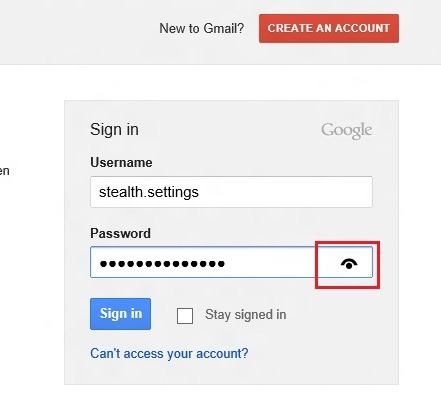
Desi acesta le poate fi de ajutor utilizatorilor atunci cand nu sunt siguri ca au introdus corect parola, poate fi si un mare neajuns pentru cei care tin la propria intimitate si nu doresc ca alti utilizatori ai computerului pe care au introdus parolele sa aiba acces la acestea. Din acest motiv, cea mai buna solutie in ceea ce priveste securitatea parolelor pentru conturile personale 그것은 비밀번호 공개 버튼 비활성화 (비밀번호 표시).
Windows 8에서 비밀번호 표시를 허용하는 버튼을 비활성화하려면 어떻게 해야 합니까?
- 열려 있는 달리다 (키를 동시에 누르면 Windows + r), 맛 gpedit.msc 그리고 누르세요 입력하다
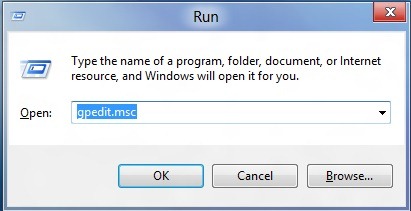
- ~에 지역 그룹 정책 편집자, 탐색된 카테고리 사용자 구성 > 관리 템플릿 > Windows 구성 요소 > 자격 증명 사용자 인터페이스
- 오른쪽 패널에서 입구를 두 번 클릭합니다. 비밀번호 공개 버튼을 표시하지 않음 열기 위해 설정 그것은
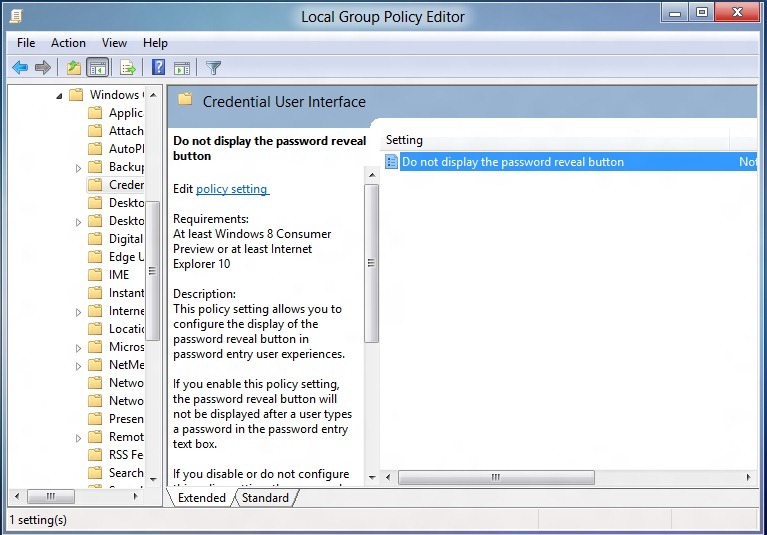
- 기본적으로 이 항목의 값은 설정됩니다. 구성되지 않았습니다. 선택하다 활성화 그리고 클릭하십시오 좋아요을 누른 다음 그룹 정책 편집기를 닫습니다.
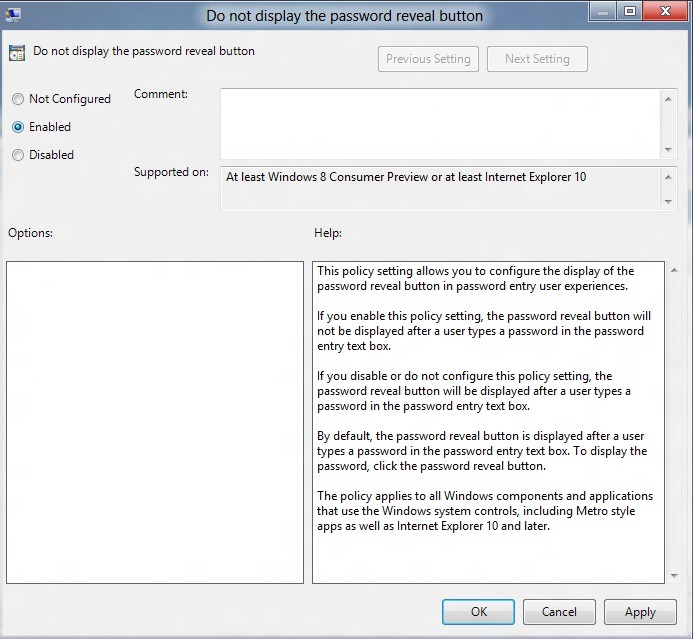
그리고 그게 다입니다. 이제부터 개인비밀번호를 입력하시면 해당 버튼이 비밀번호 공개 비밀번호를 입력해야 하는 필드에는 더 이상 표시되지 않습니다.
참고: 암호 문자를 표시하는 버튼을 다시 활성화하려면 위에서 설명한 것과 동일한 단계를 수행하고 비활성화됨 또는 구성되지 않음을 선택하십시오.
스텔스 설정 – Windows 8에서 비밀번호 표시 버튼을 비활성화하는 방법
Cum dezactivam butonul Reveal Password in Windows 8
에 대한 Stealth
기술에 열정을 가진 저는 2006년부터 StealthSettings.com에 즐겁게 글을 쓰고 있습니다. 저는 macOS, Windows, Linux 운영 체제뿐만 아니라 프로그래밍 언어와 블로그 플랫폼(WordPress), 온라인 상점(WooCommerce, Magento, PrestaShop)에서도 풍부한 경험을 가지고 있습니다.
Stealth의 모든 게시물 보기당신은 또한에 관심이있을 수 있습니다 ...



한 가지 생각 “Cum dezactivam butonul Reveal Password in Windows 8”